使用U盘重装系统时,我们会将U盘设置为启动,这样就可以进入PE系统进行重装了。有用户发现宏碁笔记本电脑设置U盘时BIOS无法更改启动项。这是怎么回事?下面小编给大家带来一个解决Acer笔记本U盘启动无法更改BIOS问题的教程。
1.首先进入BIOS界面。宏基笔记本电脑进入BIOS界面的快捷键一般是ESC。如果这不起作用,您可以尝试其他键。
2.进入BIOS后,找到Boot页面。这里可以看到Secure Boot选项不能更改,如下图:

3.切换到Security页面,找到Set Supervisor Password,按Enter键设置密码,如下图:
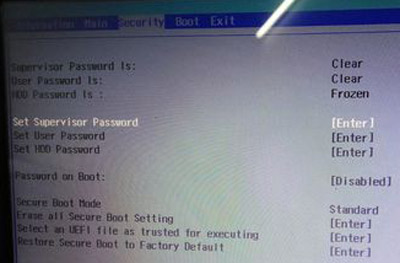
4. 下图是设置密码后的样子。

5.然后当您返回到Boot页面时,您会发现您现在可以更改Secure Boot选项。此时我们将其改为Disabled,如下图:
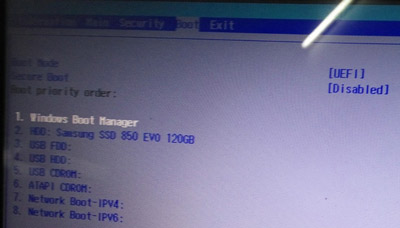
6、修改完成后,将Bootpriority order中的USB HDD调整为第一,然后将BootMode修改为Legacy。完成以上步骤后,就可以开始U盘启动了。
以上就是小编为大家带来的解决Acer笔记本BIOSU盘启动无法更改问题的教程。使用U盘重装系统时无法更改USB启动。可以通过上述方法解决。
分享到: